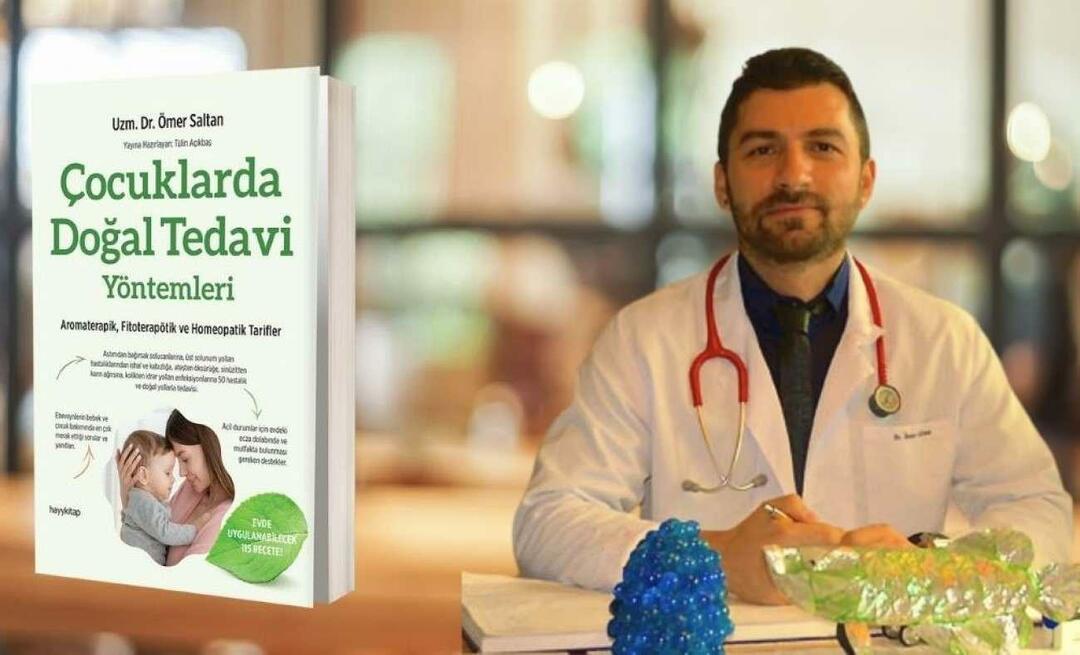Cara Menginstal dan Menggunakan Add-In di PowerPoint
Kantor Microsoft Microsoft Powerpoint Microsoft Power Point Kantor Pahlawan / / June 28, 2023

Diterbitkan

Add-in dapat membantu Anda membuat presentasi PowerPoint yang hebat dengan lebih mudah. Pelajari cara menginstal dan menggunakan add-in di PowerPoint dalam panduan ini.
Microsoft PowerPoint dikemas dengan fitur yang berguna untuk membantu Anda membuat presentasi yang menakjubkan dengan cepat dan mudah. Dari menyematkan video untuk mendapatkan tip bagaimana meningkatkan gaya presentasi Anda, ada banyak alat bawaan untuk membuat presentasi Anda menonjol.
Namun terkadang, Anda mungkin berharap PowerPoint memiliki fungsi atau fitur yang saat ini tidak tersedia dalam aplikasi. Untungnya, ada banyak sekali koleksi add-in pihak ketiga yang dapat Anda integrasikan ke dalam PowerPoint untuk menawarkan lebih banyak fungsionalitas.
Jika Anda ingin memberi PowerPoint lebih banyak kekuatan, pelajari cara menginstal dan menggunakan add-in di PowerPoint.
Apa Itu Add-In PowerPoint?
Add-in PowerPoint adalah plugin pihak ketiga yang menambahkan fungsionalitas tambahan ke Microsoft PowerPoint. Add-in ini mungkin menawarkan aset tambahan seperti gambar atau video, menambahkan fitur seperti
Banyak dari add-in ini ditawarkan secara gratis, tetapi ada juga banyak add-in yang memerlukan pembayaran biaya untuk menggunakannya. Faktanya, beberapa add-in yang lebih populer dapat menghabiskan biaya ratusan dolar.
Anda dapat menginstal add-in langsung dari dalam PowerPoint, dan ada beberapa cara untuk melakukannya.
Cara Menginstal Add-In di PowerPoint dari Office Store
Cara resmi untuk menginstal add-in adalah dengan menggunakan Microsoft Office Store. Ini adalah cara termudah untuk menginstal add-in, tetapi beberapa add-in tidak tersedia melalui Office Store dan harus ditambahkan secara manual.
Untuk menginstal add-in dari Office Store di PowerPoint:
- Buka PowerPoint.
- Klik Menyisipkan menu.
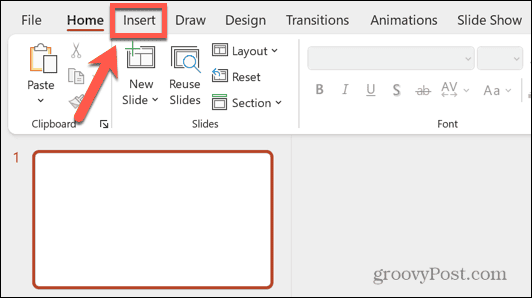
- Di pita, klik Dapatkan Add-In.
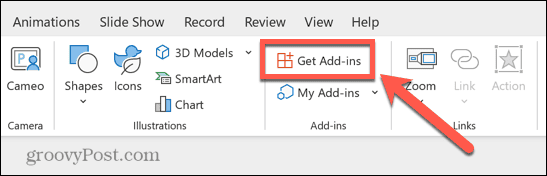
- Dalam Add-in Office jendela, temukan add-in yang ingin Anda instal dan tekan Menambahkan.
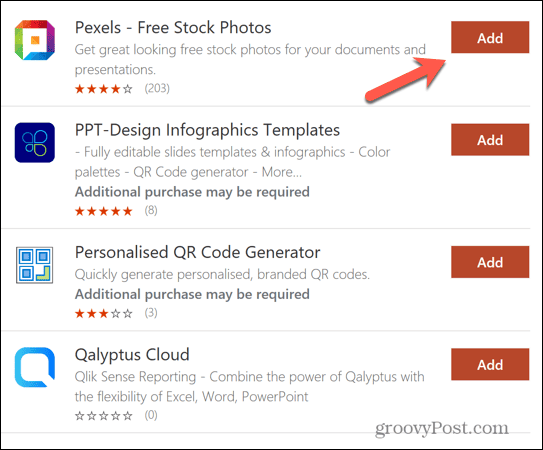
- Setuju dengan syarat dan ketentuan dan klik Melanjutkan.
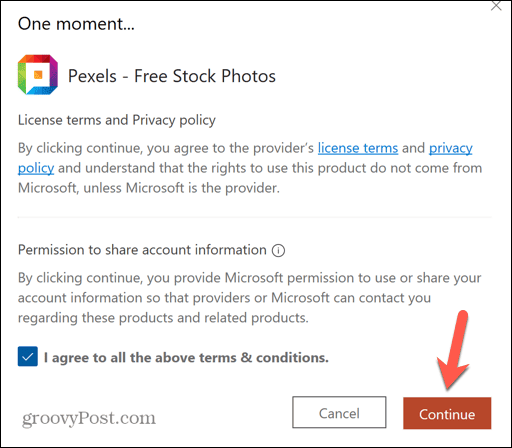
- Add-in Anda sekarang harus diinstal. Banyak add-in akan terbuka di panel di sisi kanan jendela PowerPoint.
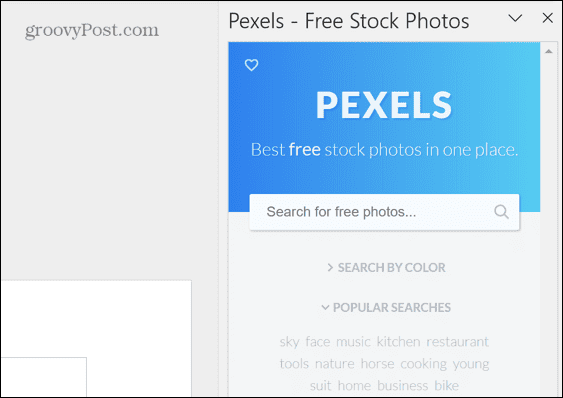
Cara Menginstal Add-In di PowerPoint dari Sumber Lain
Jika add-in yang Anda inginkan tidak ada di toko add-in, Anda harus menambahkannya secara manual.
Untuk menginstal add-in PowerPoint dari sumber lain:
- Temukan dan unduh add-in yang ingin Anda gunakan dari situs resminya.
- Buka PowerPoint dan klik Menyisipkan menu.
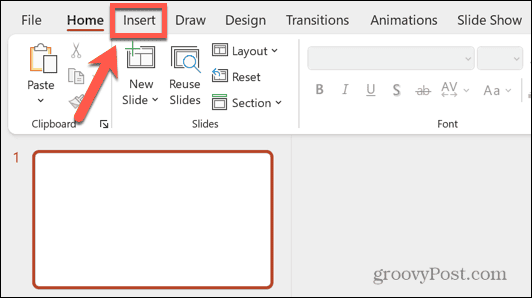
- Di pita, klik panah kecil di samping Add-In Saya.
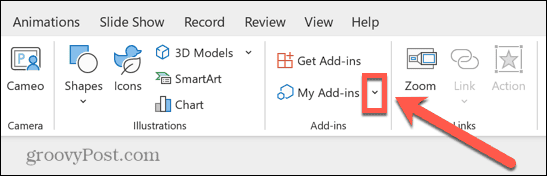
- Pilih Kelola Add-In Lainnya.
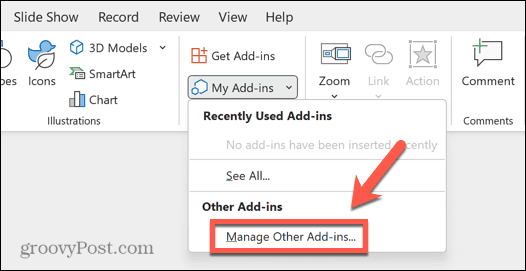
- Klik Mengelola tarik-turun.
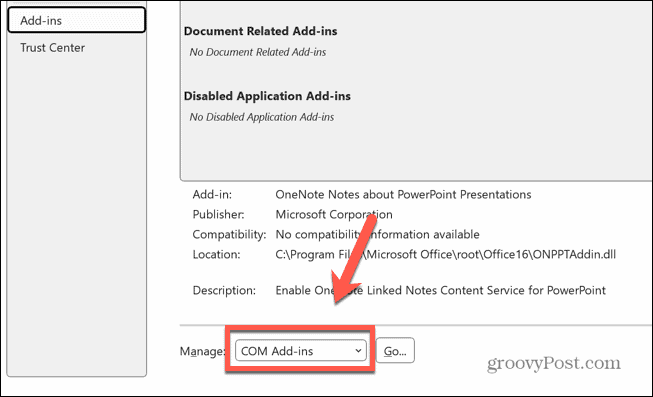
- Pilih Add-in PowerPoint.
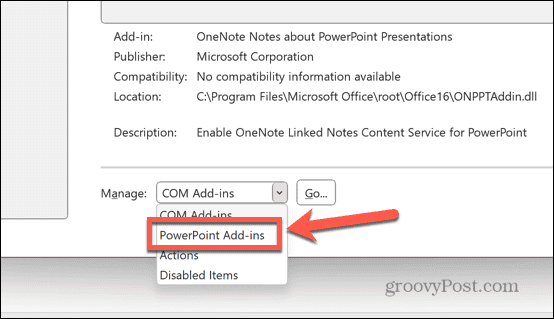
- Klik Pergi.
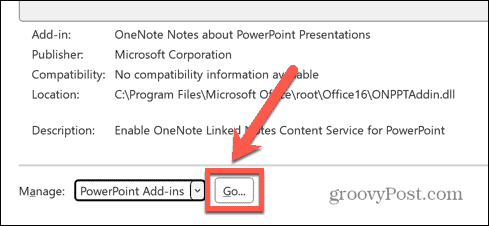
- Klik Tambah baru tombol.
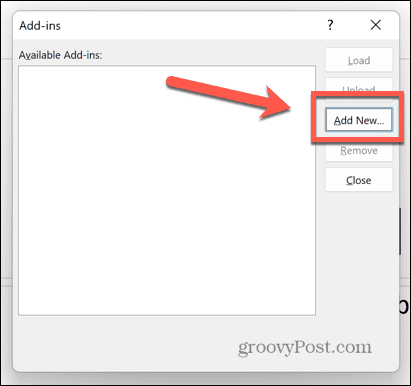
- Temukan add-in yang diunduh dan klik Membuka.
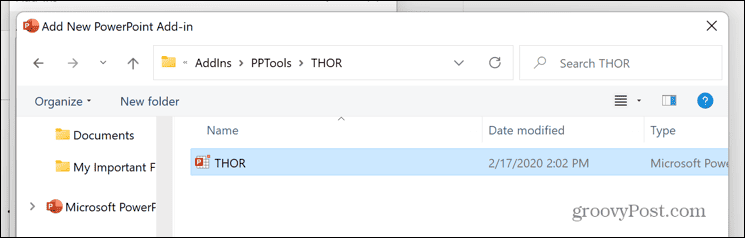
- Add-in sekarang harus ditambahkan ke PowerPoint.
- Anda seharusnya sekarang dapat menggunakan add-in di PowerPoint dengan mengikuti instruksi pembuatnya.
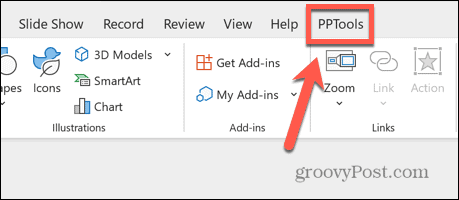
Add-in PowerPoint yang berguna
Dengan begitu banyak add-in PowerPoint yang dapat dipilih, akan sulit untuk menemukan add-in yang bagus di antara add-in yang kurang berguna. Untuk itu, berikut adalah daftar beberapa add-in berguna yang dapat Anda instal.
Add-In Gratis Terbaik untuk PowerPoint
Add-in berikut semuanya gratis untuk digunakan, meskipun beberapa di antaranya menawarkan tingkatan berbayar yang menambahkan fitur tambahan.
- Pexels: Add-in yang bagus untuk menemukan stok gambar untuk slide Anda.
- Ambil itu: Pustaka lain dari gambar berlisensi untuk digunakan dalam slide Anda.
- Lab PowerPoint: Memberi Anda fitur desain yang berguna untuk membuat slide Anda menonjol.
- QR4Office: Membuat dan menyisipkan kode QR dengan cepat di presentasi PowerPoint Anda.
- Mentimeter: Tambahkan jajak pendapat dan kuis interaktif ke presentasi Anda.
- Ikon oleh Proyek Noun: Perpustakaan besar ikon yang mudah dicari.
- Garis Waktu Kantor: Alat perencanaan dan pelacakan proyek.
- Karakter Komik Pixton: Membuat slide dengan gaya buku komik.
Add-In Berbayar Terbaik untuk PowerPoint
Add-in berikut menawarkan fitur canggih, tetapi harganya mahal. Anda harus memutuskan apakah menurut Anda fitur tambahan itu sepadan dengan harganya. Anda dapat menemukan harga saat ini dengan mengikuti tautan, dengan harga mulai dari beberapa dolar setahun hingga beberapa ratus dolar.
- SlideHub: Pustaka slide desainer untuk membantu Anda membuat presentasi dengan cepat.
- AlatTerlalu: Rangkaian alat yang berguna untuk membuat presentasi dengan gaya yang konsisten.
- HTML5Point: Mengonversi presentasi Anda dengan cepat ke HTML5 untuk perangkat seluler.
- Pidato-Lebih Profesional: Tambahkan sulih suara profesional ke presentasi Anda.
- Timer PP: Lacak pengaturan waktu Anda saat memberikan presentasi.
- Garis Waktu Kantor: Template untuk membuat garis waktu dan jadwal untuk pelacakan proyek.
- pptXTREME ColorPicker: Pilih dan pilih warna yang sempurna untuk presentasi Anda.
- Diagram Lucidchart untuk PowerPoint: Buat bagan alur dan diagram untuk slide Anda.
Menggunakan PowerPoint Secara Efektif
Mempelajari cara menginstal dan menggunakan add-in di PowerPoint memungkinkan Anda membuat presentasi yang memukau jauh lebih cepat dan mudah. Anda juga dapat dengan cepat menambahkan jenis konten ke slide Anda yang rumit untuk dibuat dalam aplikasi itu sendiri.
Ada banyak cara lain untuk mendapatkan lebih banyak manfaat dari aplikasi PowerPoint. Jika Anda ingin menggunakan bagan atau gambar dalam presentasi Anda, Anda bisa mempelajari caranya masukkan data Excel ke PowerPoint. Anda dapat membuat desain unik dengan mempelajari caranya menyisipkan gambar ke dalam bentuk di PowerPoint.
Jika Anda ingin membuat presentasi dengan tema yang konsisten, Anda bisa mempelajari caranya gunakan Slide Master di PowerPoint.